- Die animierten Bilder können vom lustigen Hingucker bis zum alternativen Informationsmaterial eingesetzt werden und sorgen für die Aufmerksamkeit Ihres Publikums.
- Powerpoint bietet Ihnen die Möglichkeit, animierte GIFs aus einer Diashow zu speichernmit dem Feature Export/Speichern als Animiert GIF.
- Um mehr über diese großartige Office-Anwendung zu erfahren, lesen Sie unsere ausführliche Microsoft Powerpoint-Webseite.
- Werfen Sie einen Blick auf unsere Abschnitt mit Anleitungen für weitere hilfreiche Anleitungen zur Fehlerbehebung.

Diese Software hält Ihre Treiber am Laufen und schützt Sie so vor gängigen Computerfehlern und Hardwarefehlern. Überprüfen Sie jetzt alle Ihre Treiber in 3 einfachen Schritten:
- DriverFix herunterladen (verifizierte Download-Datei).
- Klicken Scan starten um alle problematischen Treiber zu finden.
- Klicken Treiber aktualisieren um neue Versionen zu erhalten und Systemstörungen zu vermeiden.
- DriverFix wurde heruntergeladen von 0 Leser in diesem Monat.
Sie möchten eine erstellen Steckdose Präsentation und Sie suchen nach einer Möglichkeit, Ihre Inhalte etwas aufzulockern? Oder Sie hatten einfach nur eine Idee für ein animiertes GIF, wussten aber nicht, wo Sie anfangen sollen?
Dann GIF-Dateien neben Videos und Bildern eine gute Wahl sein.
Was bedeutet GIF?
Das GIF Format ist eines der ältesten Dateiformate für Pixelbilder und bedeutet Grafikaustauschformat.
GIFs zeichnen sich dadurch aus, dass sie Bewegungen anzeigen können. GIF funktioniert ähnlich wie Daumenkinos: Ein Stapel von Bildern wird in schneller Folge angezeigt.
In diesem Artikel wird unten erläutert, wie Sie animierte GIFs aus einer PowerPoint-Diashow einfach speichern können. Alle hier aufgeführten Anweisungen gelten für PowerPoint in Microsoft Büro 365.
Wie kann ich ein animiertes GIF aus einer PowerPoint-Diashow speichern?
1. Diashow in GIF-Datei konvertieren
- Öffnen Sie Ihre gewünschte Präsentation in Steckdose, und gehe zu Datei.
- Klicke auf Export, und wählen Sie Erstellen Sie ein animiertes GIF.
- Wählen Sie das gewünschte MinimumAuf jeder Folie verbrachte Sekunden.
- Wählen GIF erstellen, und PowerPoint speichert Ihre Präsentation jetzt als GIF.
- Die gespeicherte Datei wird a GIF in Dauerschleife und Sie können es nicht auf eine endliche Anzahl von Wiederholungen ändern.
Mit der Funktion Exportieren/Speichern als animiertes GIF können Sie jetzt Ihre Ideen in PowerPoint erstellen.
Alle Animationen und Medien (wie GIF) auf Ihren Folien werden in die gespeicherte GIF-Datei aufgenommen.
Hinweis: Wenn eine Folie in Ihrer Datei ausgeblendet ist, wird sie beim Erstellen des GIF vollständig übersprungen.
2. Konvertieren Sie Folien einzeln in GIF-Dateien
- Öffnen Sie die Präsentation in Steckdose, und wählen Sie Datei.
- Klicke auf speichern, wählen Sie den gewünschten Speicherort und ändern Sie den Dateityp in GIF.
- Wenn Sie auf klicken speichern Schaltfläche können Sie entweder die aktuelle Folie oder alle Folien als GIF speichern.
- Klick auf das Aktuelle Folie Möglichkeit, jede einzelne Folie in ein GIF zu konvertieren.
Die Funktion GIF erstellen berücksichtigt Formen, Text, Bilder, SVGs, Videos, animierte GIFs, 3D-Modelle, sowie alle Animationen und Folienübergänge aus PowerPoint.
Es empfiehlt sich, die PowerPoint-Datei vor dem Exportieren als Diashow laufen zu lassen. Dadurch erhalten Sie im Voraus eine klare Vorstellung davon, wie Ihre animierte GIF-Datei aussehen wird.


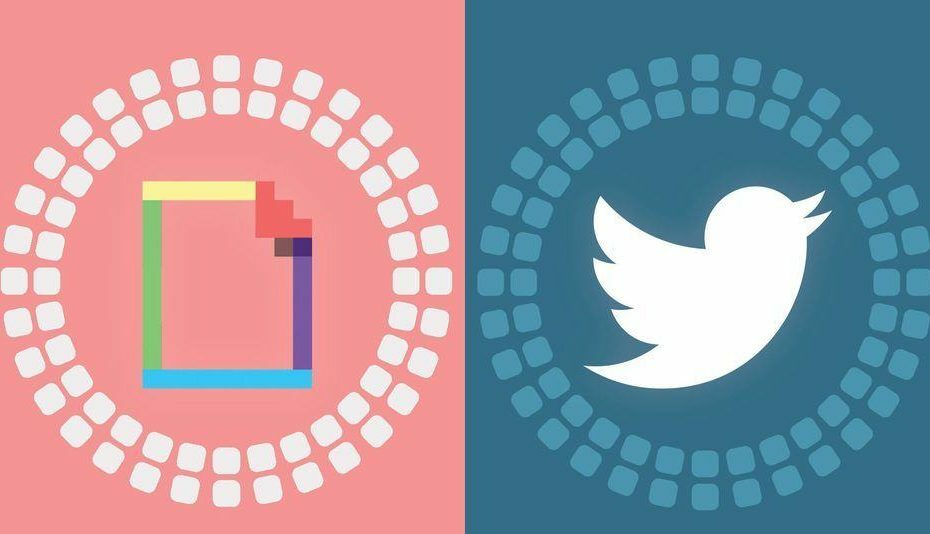
![Animiertes GIF von Twitter speichern [Computer, iPhone, Android]](/f/c945d703fe2d5dd9f9f25dfbbd030e3d.jpg?width=300&height=460)
